Windows環境にNode.jsをインストールする手順です。
手順
①以下公式サイトからインストールモジュールをダウンロードする
https://nodejs.org/ja (Node.js公式サイト)
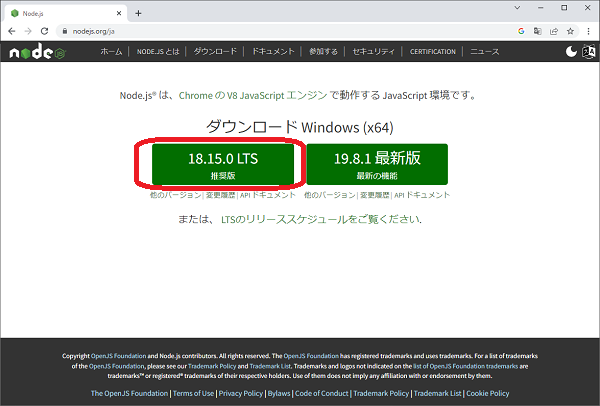
推奨版と最新版がありますが、どうしても最新機能が必要という場合を除いて推奨版が安定しているためお勧めです。
②ダウンロードしたモジュールをダブルクリックする
モジュール名はダウンロードしたタイミングで変わります
③インストーラが開始するので「Next」ボタンをクリックする
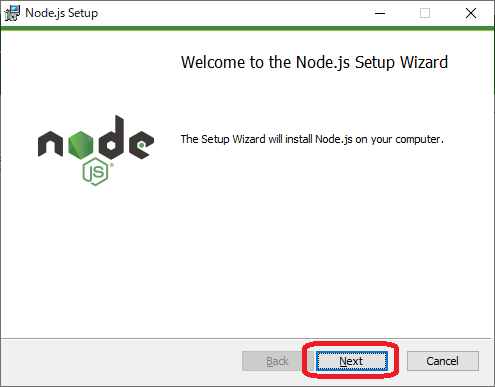
④「I accept the terms in the License Agreement」にチェックを入れて「Next」をクリックする
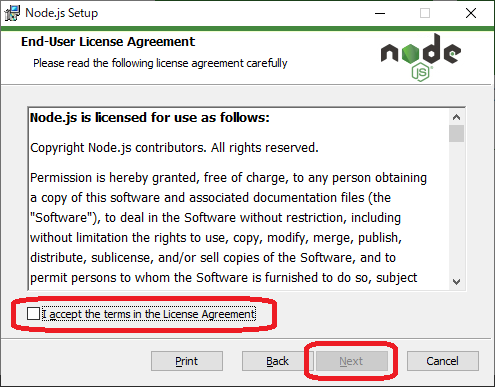
チェックを入れると「Next」ボタンが押せるようになります
⑤インストール先を指定して「Next」ボタンをクリックする
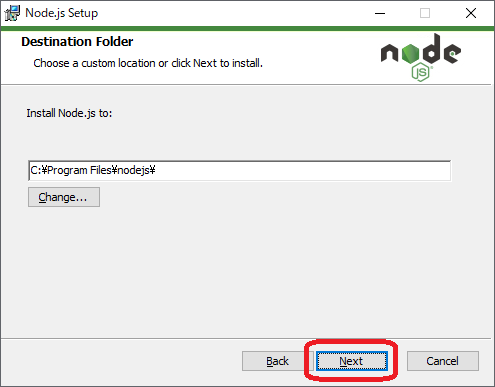
インストール先は基本的に初期値のままでOKです。
⑥カスタム設定もそのまま「Next」ボタンをクリックする
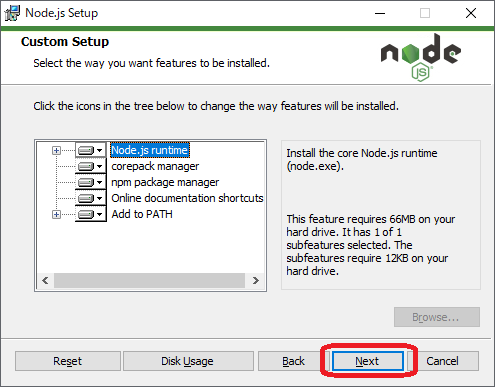
基本的な値が既定値で設定されているので特に理由がなければ設定値はそのままOKです。
⑦この画面もそのまま「Next」ボタンをクリックする
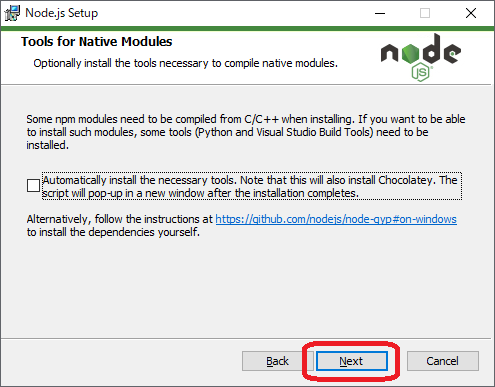
必要なツールを自動でインストールしたい場合はチェックを入れてください。これも基本的にチェックなしでOKです。
⑧最終確認です。インストールを開始してよければ「Next」ボタンをクリックする
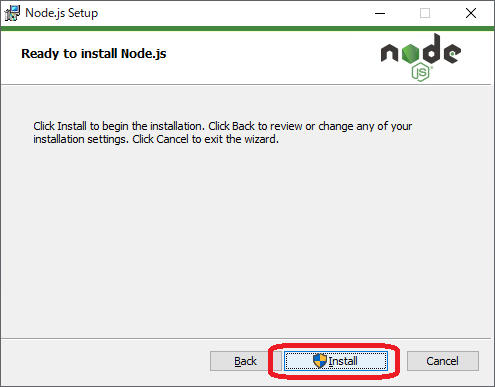
⑨インストールには数分かかるのでしばらく待ちます

⑩この画面が表示されたらインストール完了です。「Finish」ボタンを押してインストーラを終了します。
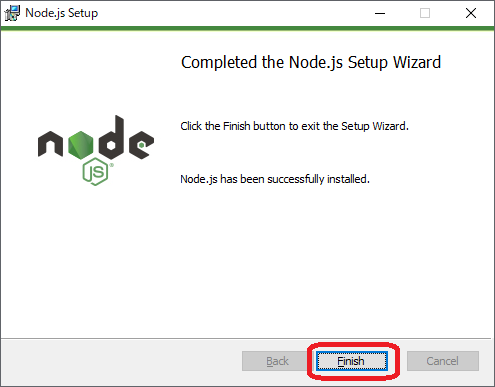
⑪最後に正しくインストールできたか確認のため、コマンドプロンプトから「node -v」を実行してインストールしたNode.jsのバージョンが表示されれば正常にインストール完了です。
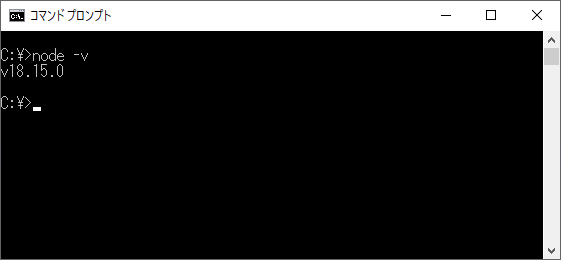
備考
- Node.jsをインストールすると、パッケージマネージャであるnpmも同時にインストールされます。
関連記事
- https://nodejs.org/ja(Node.js日本語公式サイト)